Dans ce tutoriel, je vais vous expliquer comment déplacer les fichiers d’une base de données SQL Server.
Ce type de manipulation peut être effectué pour plusieurs :
- Besoin spécifique
- Gagner de la place sur une partition (notamment quand la base est sur le lecteur C).
La manipulation décrite dans ce tutoriel provoque une coupure de service.
Avec SSMS Sql Server Management Studio), se connecter au serveur 1 où est hébergé la base de données à déplacer.
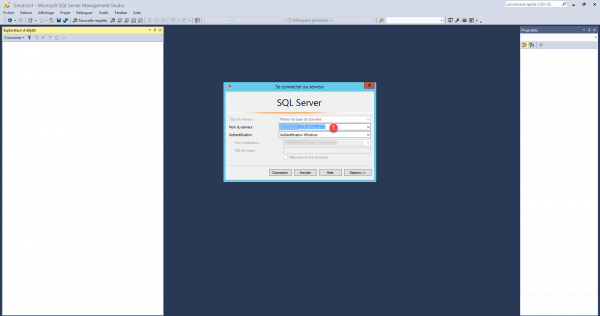
Sur la base à déplacer, faire un clic droit dessus 1, puis aller sur Tâches 2 et cliquer sur Détacher 3.
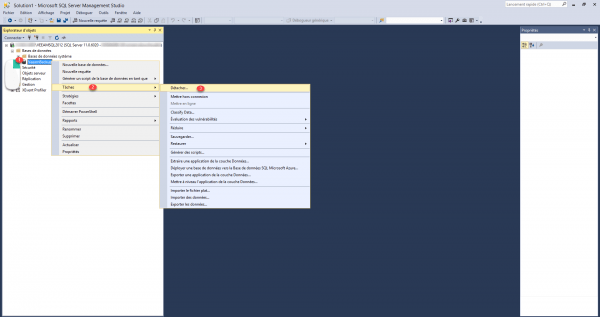
Cocher la case supprimer les connexions 1 et cliquer sur OK 2 pour détacher la base de données.
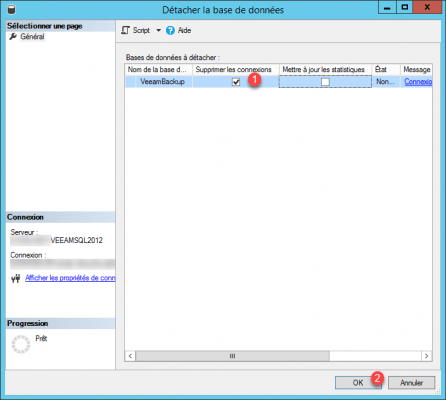
Une fois l’opération effectuée, la base de données n’est plus disponible dans la console.
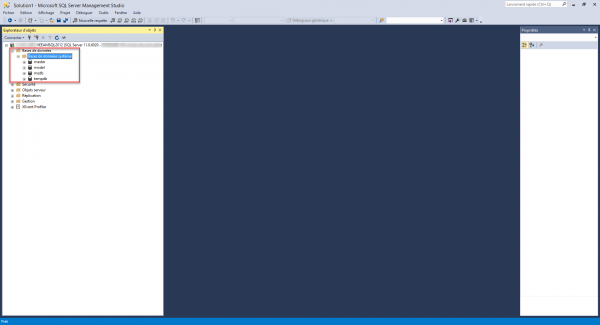
Depuis l’explorateur de fichiers, déplacer les fichiers desla base de données (.mdf / .ldf) 1 vers le nouvel emplacement 2.
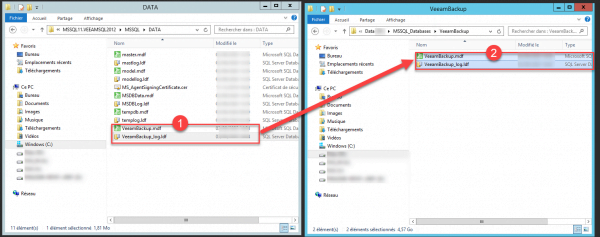
Retourner sur SSMS, faire un clic droit sur Basesde données 1 et cliquer sur Joindre 2.
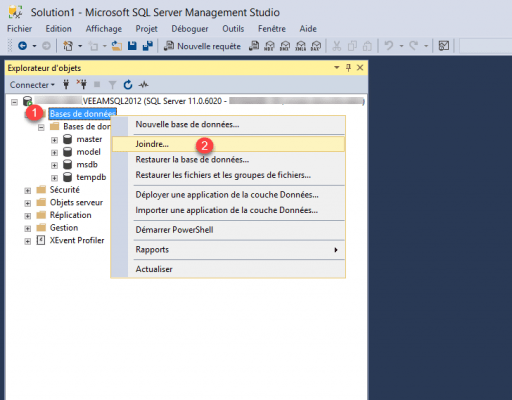
Sur la nouvelle fenêtre qui s’ouvre, cliquer sur le bouton Ajouter 1.
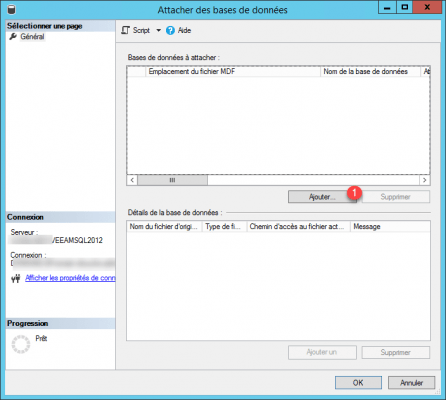
Aller le chercher le fichier .mdf de la base de données à son nouvel emplacement 1 et cliquer sur le bouton OK 2.
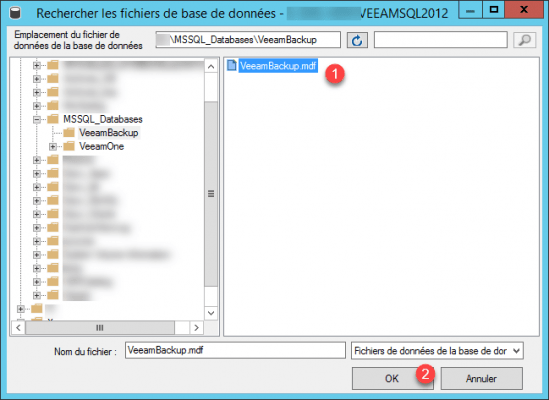
Dans l’assistant qui permet d’attacher les bases de données, dans la partie haute, on retrouve la base de données 1 et dans la partie du bas vérifier que les deux fichiers 2 soient présents et au bon emplacement. Cliquer ensuite sur OK 3.
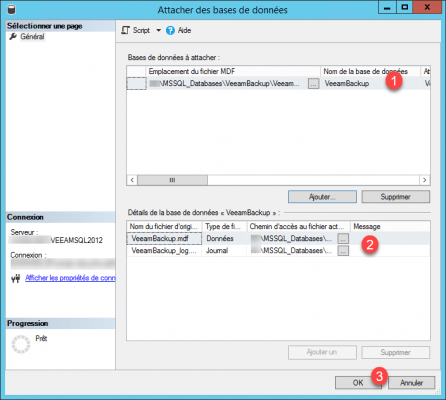
La base de données est de nouveau disponible 1.
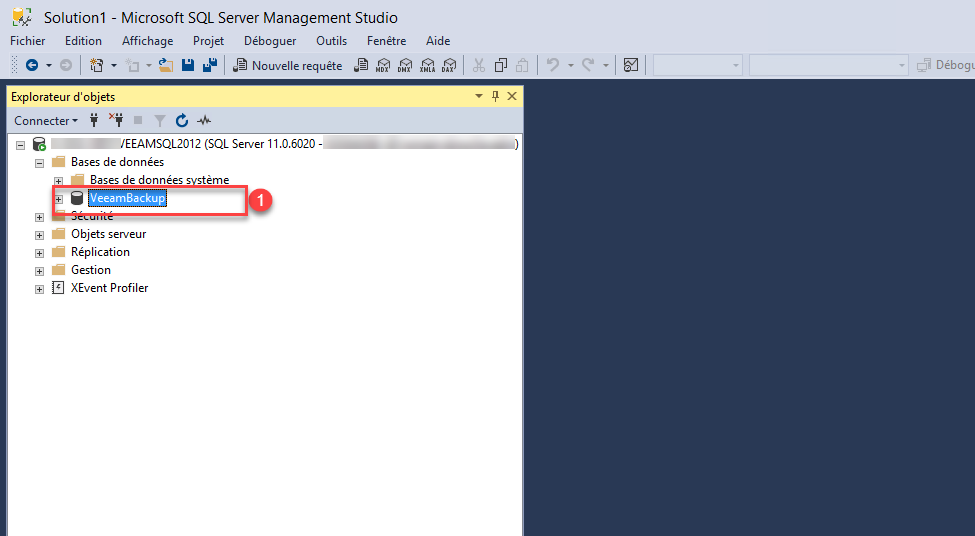
Vous savez maintenant comment déplacer les fichiers d’une base de données.
Pour résumé :
- Détacher la base de données
- Déplacer les fichiers
- Attacher la base de données.